华为手机怎么设置锁屏壁纸?我们在使用手机时,常常会遇到一些问题,比如华为nova8se怎么设置锁屏壁纸的问题,我们该怎么处理呢。现在基本上都是人手一部手机,自己的手机可以由自己随心所欲的进行设置,比如说打开手机可以看到自己设置的壁纸,那么华为nova8se怎么设置锁屏壁纸呢?下面这篇文章将为你提供一个解决思路,希望能帮你解决到相关问题。
华为手机设置锁屏壁纸的操作步骤:

1、点击进入设置
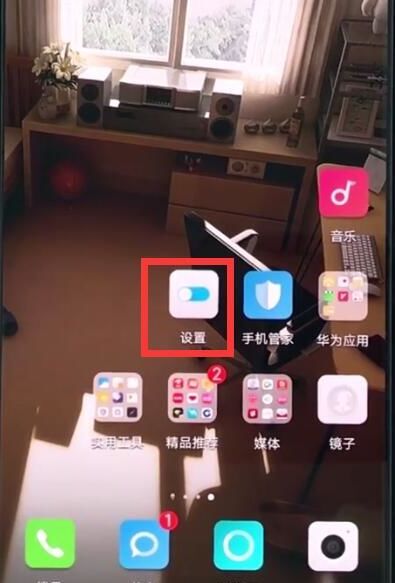
2、点击打开显示
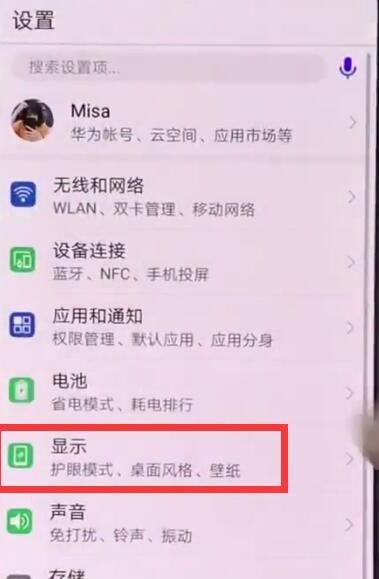
3、点击进入壁纸
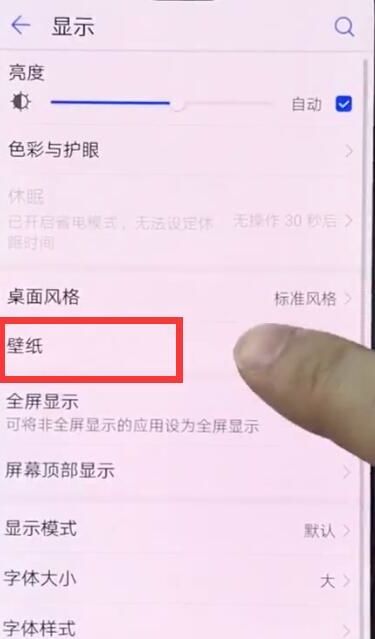
4、点击设置壁纸

5、在屏幕下方点击选择一张壁纸,

点击右上角的勾
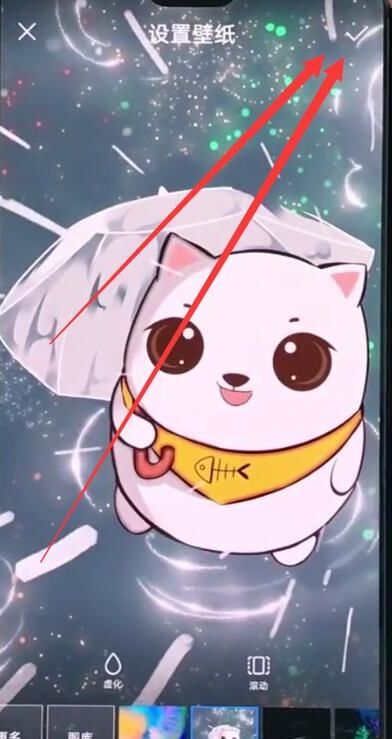
6、点击设为锁屏即可
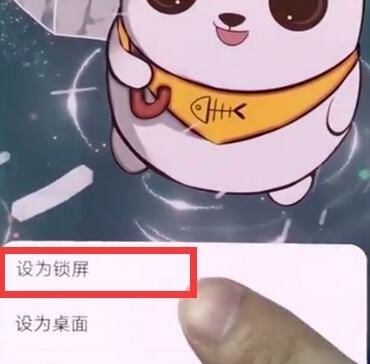
华为nova8se怎么设置锁屏壁纸
第一:在手机设置菜单中点击【桌面和壁纸】。
第二:点击【杂志锁屏】。
第三:打开【开启杂志锁屏】右侧的开关即可开启杂志锁屏。
第四:点击【壁纸】。
第五:选择喜欢的壁纸样式,点击右下角对勾,可自定义锁屏壁纸。
关于华为nova8se怎么设置锁屏壁纸的全部内容就介绍完了,希望文章能够帮你解决华为手机怎么设置锁屏壁纸相关问题,更多请关注本站手机栏目的其它相关文章!
